Πώς να δημιουργήσετε ένα αντίγραφο ασφαλείας των Windows 10: βήμα προς βήμα οδηγίες, χαρακτηριστικά και συστάσεις
Η συντριπτική πλειοψηφία των χρηστών (ίσως ανήκετε και στον αριθμό τους) παραμελούν τη λειτουργία που σας επιτρέπει να δημιουργήσετε αντίγραφα ασφαλείας των Windows 10. Παρεμπιπτόντως, πολύ μάταια.
Ένα αντίγραφο ασφαλείας του συστήματος Windows 10 αρκετά συχνά μπορεί να βοηθήσει πραγματικά από μια πολύ περίπλοκη και φαινομενικά αδιάλυτη κατάσταση.

Γιατί χρειάζεστε ένα αντίγραφο ασφαλείας
Πολλοί άνθρωποι πιστεύουν ότι το σύστημα μπορεί"Crash" σε οποιονδήποτε: από έναν γείτονα, φίλο, γνωστό, συγγενή - αλλά όχι από τον εαυτό τους. Σαν να είναι ξεχωριστό και προστατευμένο από το Μεγάλο Κινέζικο τείχος προστασίας. Αλλά αυτό δεν συμβαίνει: κάθε άτομο μπορεί να κάνει ένα λάθος στο σύστημα, ανεξάρτητα από τίποτα.
Ίσως αυτό να είναι αποτέλεσμα μιας επίθεσης χάκερ ή ίσως ο ίδιος ο χρήστης να διαγράψει ή να καταστρέψει τα αρχεία και τις εντολές που είναι σημαντικά για τη λειτουργία του συστήματος.
Το αποτέλεσμα θα είναι ακόμα ένα: Το λειτουργικό σύστημα θα σταματήσει να λειτουργεί και σε ανυπαρξία θα αφήσει ένα τεράστιο ποσό πληροφοριών αποθηκευμένο σε αυτό. Για να προστατεύσετε τον εαυτό σας από ένα τέτοιο αποτέλεσμα, μπορείτε μόνο με έναν τρόπο: δημιουργώντας ένα αντίγραφο ασφαλείας των Windows 10. Θα σας βοηθήσει να επαναφέρετε γρήγορα όλα τα δεδομένα που είναι αποθηκευμένα στο δίσκο.
Σε αυτό το άρθρο, θα μάθετε πώς να κάνετε ένα αντίγραφο ασφαλείας των Windows 10. Επίσης, εξοικειωθείτε με τα προγράμματα που σας επιτρέπουν να δημιουργήσετε αντίγραφα ασφαλείας και να επαναφέρετε επειγόντως το λειτουργικό σύστημα.
Επιπλέον, το άρθρο θα αγγίξει το θέμα της έκδοσης για κινητά του λειτουργικού συστήματος από τη Microsoft, περιγράφοντας τις οδηγίες για τη δημιουργία αντιγράφου ασφαλείας του Windows Phone 10.

Δημιουργήστε αντίγραφα ασφαλείας χρησιμοποιώντας το εργαλείο συστήματος. Ο πρώτος τρόπος
Το ίδιο το σύστημα παρέχει μια λειτουργία δημιουργίας αντιγράφων ασφαλείας. Για να την ενεργοποιήσετε, αρκεί να ακολουθήσετε τις παρακάτω οδηγίες και, στη συνέχεια, δεν θα υπάρξουν προβλήματα που σχετίζονται με αυτή τη διαδικασία.
Πρώτον, πρέπει να μπείτε στον "Πίνακα Ελέγχου" και να βρείτε μια εφεδρική καρτέλα εκεί. Θα υπογραφεί ανάλογα.
Δεύτερον, στο ανοιχτό παράθυρο θα χρειαστεί να μπείτεενότητα δημιουργίας εικόνας συστήματος. Εμφανίζεται μια καρτέλα πριν από το χρήστη. Σε αυτό θα πρέπει να καθορίσετε τον τόπο όπου θα αντιγραφεί η εικόνα του λειτουργικού συστήματος με τη μορφή στην οποία βρίσκεται τώρα.
Τρίτον, μετά την επιλογή του τόπουτο σύστημα καταγράφεται, πρέπει να κάνετε κλικ στο "Επόμενο" και να μεταβείτε στην ενότητα όπου μπορείτε να επιλέξετε τα αρχεία και τους δίσκους που θα δεσμευτούν και θα γραφτούν στα νέα μέσα μαζί με το σύστημα.
Στη συνέχεια, κάντε κλικ στο κουμπί δημιουργίας αντιγράφων ασφαλείας και εκτελέστετην ίδια τη δημιουργία ενός αντιγράφου ασφαλείας των Windows 10. Το σύστημα θα σας ρωτήσει αν θέλετε να δημιουργήσετε ένα δίσκο από τον οποίο θα αποκατασταθεί το λειτουργικό σύστημα. Η απάντηση είναι προφανής: ναι.
Η διαδικασία δημιουργίας αντιγράφων ασφαλείας θα ξεκινήσει. Διαρκεί κατά μέσο όρο 20 λεπτά: εξαρτάται από την απόδοση του προσωπικού υπολογιστή.
Μετά την ολοκλήρωση, μπορείτε να συνεχίσετε να εργάζεστε με τομε την προϋπόθεση ότι εξάγεται το μέσο με το οποίο καταγράφηκε η εικόνα του συστήματος. Παρεμπιπτόντως, στο ρόλο αυτού του φορέα μπορεί να λειτουργήσει ως ένα CD, μια μονάδα flash ή μία από τις μονάδες Windows που δεν είναι συστήματα.

Δημιουργία αντιγράφων ασφαλείας με χρήση του DISM. Ο δεύτερος τρόπος
Τώρα μάθετε πώς μπορείτε να δημιουργήσετε ένα αντίγραφο ασφαλείαςWindows 10 χρησιμοποιώντας το βοηθητικό πρόγραμμα DISM, το οποίο είναι ενσωματωμένο στο λειτουργικό σύστημα. Γενικά, είναι δύσκολο να πούμε ότι είναι πιο εύκολο να αντιγράψετε αυτόν τον τρόπο από αυτόν που περιγράφηκε παραπάνω ή όχι. Όλοι οι άνθρωποι έχουν τις δικές τους προτιμήσεις. Σε κάθε περίπτωση, για να δημιουργήσετε αντίγραφο ασφαλείας από το DISM, πρέπει να ακολουθήσετε τα σημεία που θα δοθούν παρακάτω.
Πρώτα απ 'όλα πρέπει να κάνετε κλικ στο εικονίδιοΚάντε δεξιό κλικ στο μενού Έναρξη (Start). Αφού κάνετε κλικ, πρέπει να εμφανιστεί μια λίστα. Σε αυτό, πρέπει να ανοίξετε μια γραμμή εντολών διαχειριστή. Εμφανίζεται μια κονσόλα κειμένου.
Σε αυτό, θα πρέπει να εισαγάγετε την εντολή Diskpart και, στη συνέχεια, να καταχωρήσετε τη λίσταμε την οποία θα θυμάστε το δίσκο με το σύστημα και, στη συνέχεια, θα εξέλθετε. Τέλος, γράψτε τα εξής: Dism / Capture-Image / ImageFile: E: \ * όνομα του αντιγράφου ασφαλείας των Windows 10 * .wim / CaptureDir: F: \ / Όνομα: Windows.
Το F είναι ο οδηγός στον οποίο είναι εγκατεστημένο το σύστημα.
E είναι ο δίσκος στον οποίο θα αποθηκευτεί η εικόνα.
Φυσικά, η εντολή που περικλείεται σε αστερίσκους, χωρίς να χρειάζεται να μπείτε *.
Αφού όλες οι λειτουργίες έχουν εκτελεστεί σωστά, η αντιγραμμένη εικόνα του συστήματος εμφανίζεται στον καθορισμένο δίσκο, ο οποίος θα είναι κατάλληλος για την αποκατάστασή του σε περίπτωση ανωτέρας βίας.

Δημιουργία αντιγράφων ασφαλείας με χρήση του LiveCD Aomei Backupper Standard. Ο τρίτος τρόπος
Μπορείτε να δημιουργήσετε αντίγραφα ασφαλείας όχι μόνο με τη βοήθεια τυποποιημένων βοηθητικών προγραμμάτων, αλλά και με τη χρήση λογισμικού τρίτου κατασκευαστή. Ένα τέτοιο λογισμικό είναι το πρότυπο Backupper LiveCD Aomei.
Το πρόγραμμα έχει μια πολύ βολική και απλή διεπαφή. Πιθανώς, είναι με τη βοήθειά της ότι είναι πιο άνετο να δημιουργήσετε ένα αντίγραφο ασφαλείας των Windows 10.
Μετά τη λήψη του βοηθητικού προγράμματος, πρέπει να το ανοίξετε και, στη συνέχεια, να βρείτε την ενότητα Backup στην πλαϊνή γραμμή (στα δεξιά). Θα χρειαστεί να επιλέξετε τη λειτουργία Backup System.
Θα εμφανιστεί μια νέα καρτέλα, στην οποία απέναντι από τοΌνομα έργου είναι απαραίτητο να εισαγάγετε το όνομα της δημιουργηθείσας εικόνας (Βήμα 1 - Βήμα 1). Στο ίδιο παράθυρο, θα πρέπει να ορίσετε το μέσο αποθήκευσης του αρχείου με το σύστημα. Θα πρέπει να το ορίσετε στο Βήμα 2. Σε αυτή τη γραμμή, ο χρήστης μπορεί εύκολα να ανακαλύψει πού αποθηκεύεται το αντίγραφο ασφαλείας των Windows 10.
Μόλις καθοριστούν όλες οι παράμετροι, το σύστημα θα αρχίσει να δημιουργεί αντίγραφα ασφαλείας.

Το αντίγραφο ασφαλείας των Windows Mobile 10
Εκτός από τις εκδόσεις υπολογιστών, η Microsoft κυκλοφόρησε μια κινητή έκδοση των Windows 10, η οποία ονομάστηκε Windows 10 Mobile.
Παρέχει επίσης μια λειτουργία δημιουργίας αντιγράφων ασφαλείας του συστήματος. Από προεπιλογή, η εικόνα δημιουργείται για όλα τα αρχεία πολυμέσων, έγγραφα και SMS, κλήσεις και σελιδοδείκτες στο πρόγραμμα περιήγησης ή εφαρμογή του συστήματος.
Για να το κάνετε αυτό, πρέπει να μεταβείτε στην εφαρμογή Ρυθμίσεις στην ενότητα Ενημερώσεις και ασφάλεια.
Εκεί θα πρέπει να βρείτε την υπηρεσία αρχειοθέτησης. Είναι απαραίτητο να τοποθετήσετε το διακόπτη εναλλαγής στη θέση "on" κάτω από τη γραμμή όπου προτείνεται να δημιουργήσετε ένα αντίγραφο ασφαλείας του περιεχομένου.
Είναι ενδιαφέρον ότι ο χρήστης μπορεί να επιλέξει ποιες παράμετροι θα υποστηρίζονται και ποιες δεν θα το κάνουν. Μπορείτε να το κάνετε αυτό χρησιμοποιώντας την ενότητα "Άλλες ρυθμίσεις".
Ωστόσο, εάν στον υπολογιστή ήταν δυνατό να προσδιοριστεί από μόνο του, όπου θα καταγραφεί η εικόνα του συστήματος, σε κινητές συσκευές όλα αποθηκεύονται αυτόματα στο λογαριασμό OneDrive.

Εγκατεστημένη αποκατάσταση του συστήματος
Εάν πρώτα δημιουργήσατε αντίγραφα ασφαλείαςσε περίπτωση κρίσιμου σφάλματος και το σύστημα δεν λειτουργεί σωστά, μεταβείτε στην ενότητα "Έναρξη" στο μενού "Έναρξη", επιλέξτε το σημείο επανεκκίνησης και πατήστε το ενώ κρατάτε πατημένο το κουμπί Shift.
Όταν κάνετε επανεκκίνηση, τορυθμίσεων, όπου θα πρέπει να κάνετε κλικ στο «Επαναφορά εικόνα του συστήματος.» Μετά την επιλογή αυτού του στοιχείου, το σύστημα θα ψάξει το αντίγραφο ασφαλείας και να προσπαθήσουμε να το εγκαταστήσετε, οπότε θα πρέπει να ληφθούν υπόψη - ο μεταφορέας πρέπει να εισαχθεί στον υπολογιστή σας (αν είναι μια μονάδα flash, CD-ROM, ή ένα απομακρυσμένο σκληρό δίσκο).
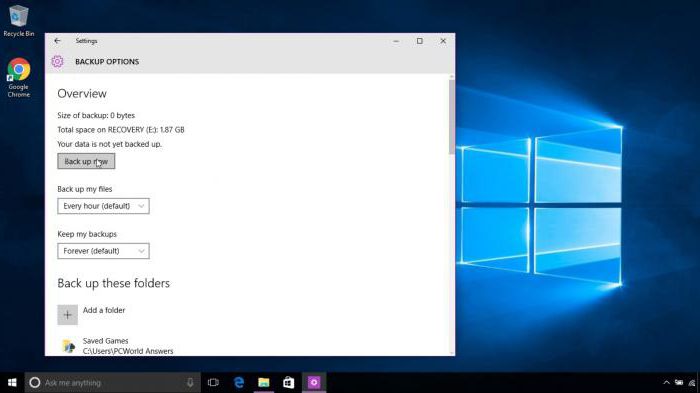
Ανάκτηση συστήματος μέσω DISM
Σε περίπτωση που η εικόνα των Windows εγγραφεί χρησιμοποιώντας το DISM, θα πρέπει να ανοίξετε τη γραμμή εντολών του διαχειριστή (όπως έγινε παραπάνω), όπου θα εισάγετε:
- diskpart.
- όγκου λίστας.
- Θυμηθείτε, σε ποιο δίσκο αποθηκεύεται το αντίγραφο ασφαλείας (στη στήλη "Όνομα") + το δίσκο που θα περιέχει το σύστημα.
- επιλέξτε ένταση 5.
- επιλέξτε ένταση ήχου 6.
- μορφή fs-FS γρήγορη.
- είναι το τελευταίο.
- έξοδο.
- dism / apply-mage / imagefile: * δίσκος όπου αποθηκεύεται το αντίγραφο ασφαλείας *: \ * όνομα αντιγράφου ασφαλείας * .wim / index: 1 / ApplyDir: 6: \.
- bcdboot: 6: \ Windows / s V:.
- diskpart.
- επιλέξτε ένταση 5.
- αφαίρεση γράμματος = V.
5 - ο αριθμός του δίσκου με το σύστημα.
6 - ο αριθμός του δίσκου στον οποίο θα εγκατασταθεί το σύστημα.
Το V είναι ένα λατινικό γράμμα που θα αντιστοιχιστεί στο διαμέρισμα του συστήματος.
Στη συνέχεια, θα χρειαστεί να κάνετε επανεκκίνηση του υπολογιστή και το σύστημα θα αποκατασταθεί.
Ανάκτηση συστήματος μέσω του LiveCD Backupper Aomei Standard
Για να επαναφέρετε το λειτουργικό σύστημα μεαυτό το βοηθητικό πρόγραμμα, πρέπει να ανοίξετε αυτό το πρόγραμμα και να μεταβείτε στην ενότητα Επαναφορά, η οποία βρίσκεται στο πλευρικό μενού. Το ίδιο το πρόγραμμα θα εντοπίσει όπου αποθηκεύεται η εικόνα του συστήματος και θα προσφέρει την εγκατάσταση του. Αυτό είναι δυνατό μόνο εάν το μέσο με την εικόνα είναι συνδεδεμένο με έναν υπολογιστή ή είναι δίσκος μέσα στο σύστημα.
Και στις δύο περιπτώσεις, μπορείτε να ορίσετε μόνοι σας τη διαδρομή προς το αντίγραφο ασφαλείας.
Μετά από όλες τις ρυθμίσεις (εάν υπάρχουν), κάντε κλικ στο Start Restore, το οποίο θα επισημανθεί με πορτοκαλί χρώμα.
Όπως αποδείχθηκε, δεν είναι δύσκολο να δημιουργήσετε μια εικόνα των Windows. Το κύριο πράγμα που πρέπει να μάθετε είναι: μην παραμελήσετε τη λειτουργία δημιουργίας αντιγράφων ασφαλείας και, εάν είναι απαραίτητο, να την χρησιμοποιήσετε καλύτερα.
Ποιος ξέρει ποια δεδομένα θα χρειαστείτε στο μέλλον. Είναι καλύτερο να κάνετε την εικόνα τους, έτσι ώστε να μην χάσετε ένα ίχνος στο μέλλον.
Όλες αυτές οι ενέργειες ισχύουν γιακινητή έκδοση του λειτουργικού συστήματος από τη Microsoft, επειδή τώρα οι χρήστες αποθηκεύουν μια τεράστια ποσότητα σημαντικών πληροφοριών σχετικά με τα smartphones και τα tablet - τις κινητές συσκευές που είναι πάντα στο χέρι. Ναι, οι υπηρεσίες σύννεφων στη Ρωσία και την ΚΑΚ δεν είναι τόσο δημοφιλείς ακόμα.
</ p>




